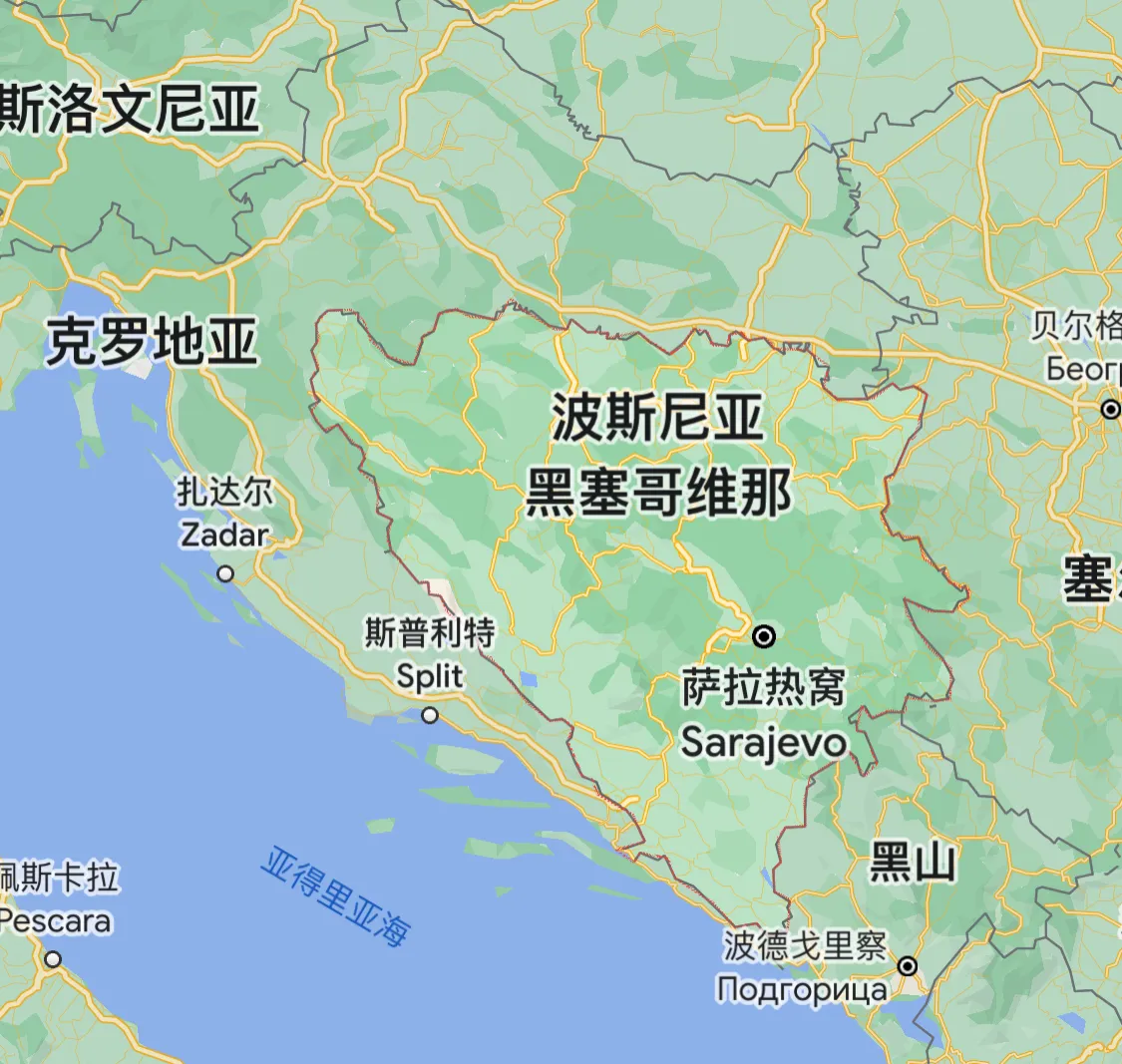WPS文档中自动生成文件目录的操作方法分享, 如何分享WPS文档中自动生成文件目录的操作方法?我们在文档中做了一个文件之后,有时候如果内容有很多页,那么我们可以利用软件的自动目录生成功能,帮助用户在观看的时候更容易的找到需要的章节内容。
看具体操作方法。
操作步骤:
1.启动WPS文本,点击菜单栏开始,然后在样式中选择一个目录样式。
: 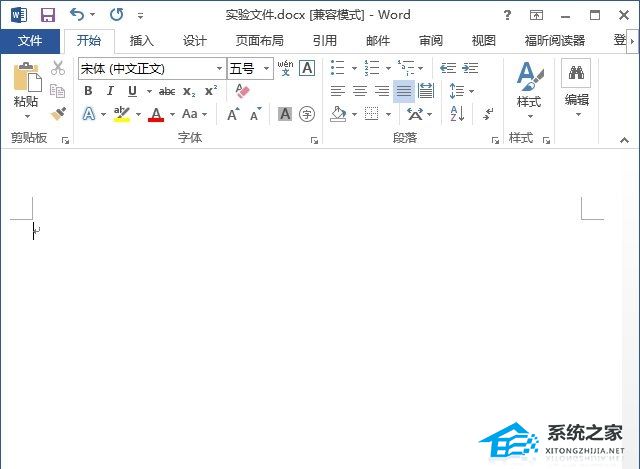 2.选定后,进入下面的标题,我以目录1为例。
2.选定后,进入下面的标题,我以目录1为例。
: 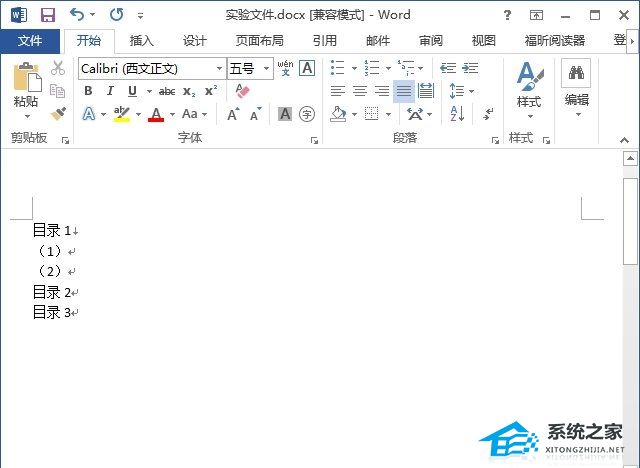 3.光标移动到目录1后,单击菜单栏以引用该目录。
3.光标移动到目录1后,单击菜单栏以引用该目录。
: 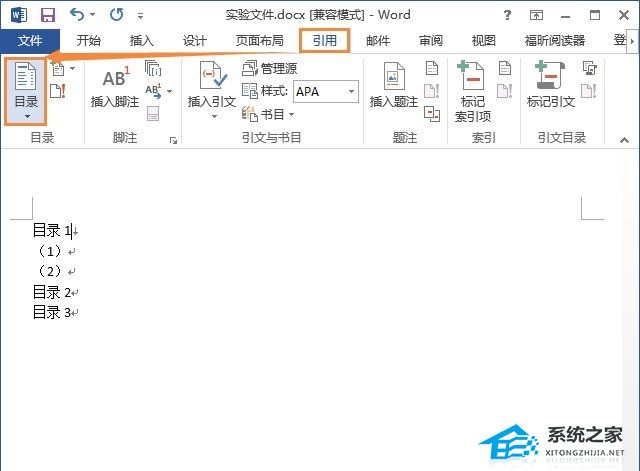
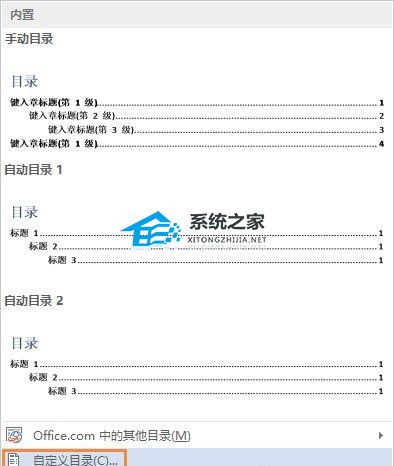 4.弹出目录设置框。我们可以设置选项卡、显示级别等等。右边可以预览效果。设置完成后点击确定按钮。
4.弹出目录设置框。我们可以设置选项卡、显示级别等等。右边可以预览效果。设置完成后点击确定按钮。
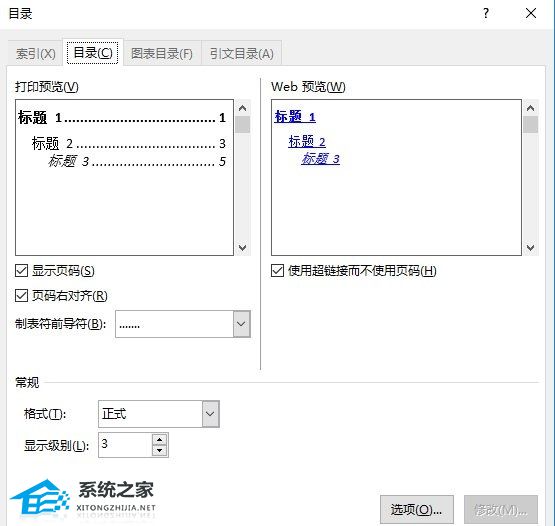 5,OK,文档马上生成目录,比手工输入快?
5,OK,文档马上生成目录,比手工输入快?
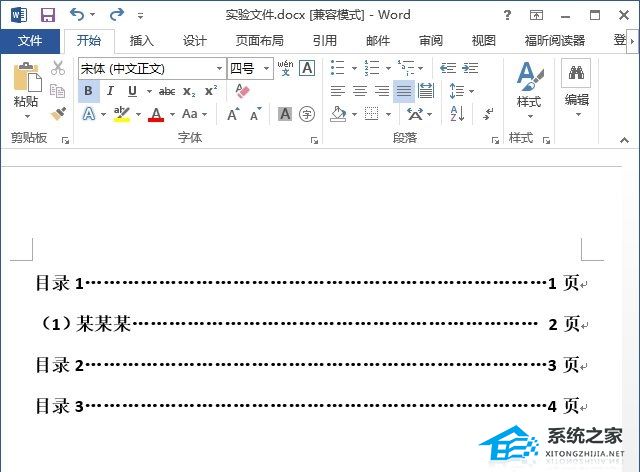
WPS文档中自动生成文件目录的操作方法分享,以上就是本文为您收集整理的WPS文档中自动生成文件目录的操作方法分享最新内容,希望能帮到您!更多相关内容欢迎关注。